Trong thời đại kỹ thuật số, việc cá nhân hóa và tối ưu trải nghiệm sử dụng thiết bị là vô cùng quan trọng. Một trong những thủ thuật hữu ích giúp bạn đạt được điều này là chuyển vùng (Region) hoặc thay đổi cài đặt khu vực trên laptop. Việc này không chỉ giúp thiết bị của bạn hiển thị ngôn ngữ và định dạng theo đúng mong muốn, mà còn mở ra cánh cửa truy cập vào nhiều nội dung và dịch vụ trực tuyến bị giới hạn về mặt địa lý.
Bài viết này, được biên soạn bởi đội ngũ chuyên gia từ Dịch Vụ In Nhanh, sẽ cung cấp hướng dẫn chi tiết và đầy đủ nhất về cách chuyển vùng trên các hệ điều hành phổ biến như Windows (bao gồm Windows 7, 10, 11) và macOS. Chúng tôi sẽ đi sâu vào lý do tại sao bạn nên thực hiện việc này, từng bước thực hiện trên mỗi hệ điều hành, cùng với một số thủ thuật liên quan và giải đáp các câu hỏi thường gặp, giúp bạn tự tin thực hiện thành công ngay tại nhà. Hãy cùng khám phá ngay để tối ưu hóa trải nghiệm sử dụng laptop của bạn!
I. Tại sao cần chuyển vùng trên laptop?
Chuyển vùng trên laptop hay máy tính không đơn thuần là thay đổi cài đặt hiển thị. Nó mang lại nhiều lợi ích thiết thực, giúp người dùng vượt qua các rào cản kỹ thuật và địa lý để truy cập thông tin và dịch vụ:
- Truy cập nội dung bị giới hạn địa lý: Nhiều trang web, dịch vụ streaming phim ảnh, âm nhạc, hoặc các nền tảng game chỉ cho phép truy cập từ những khu vực địa lý nhất định. Chuyển vùng hoặc sử dụng các công cụ hỗ trợ chuyển vùng giúp bạn “vượt rào” để trải nghiệm những nội dung này.
- Tương thích với ứng dụng và dịch vụ địa phương: Khi di chuyển đến một quốc gia hoặc khu vực mới, việc chuyển vùng giúp laptop của bạn tương thích tốt hơn với các ứng dụng, dịch vụ, và định dạng dữ liệu (như ngày giờ, tiền tệ) của địa phương đó.
- Mua sắm trực tuyến với giá ưu đãi: Một số dịch vụ hoặc sản phẩm kỹ thuật số có mức giá khác nhau tùy thuộc vào khu vực người dùng. Chuyển vùng có thể giúp bạn tiếp cận với các ưu đãi hoặc mức giá tốt hơn ở khu vực khác.
- Cá nhân hóa trải nghiệm người dùng: Thay đổi cài đặt vùng giúp hệ điều hành và các ứng dụng hiển thị ngôn ngữ, định dạng ngày tháng, thời gian, đơn vị tiền tệ, và các tùy chọn khác theo chuẩn của khu vực bạn chọn, tạo ra trải nghiệm sử dụng quen thuộc và thoải mái hơn.
Việc hiểu rõ những lợi ích này sẽ giúp bạn nhận thấy tầm quan trọng của thủ thuật chuyển vùng trong việc tối ưu hóa công việc và giải trí trên thiết bị của mình.
 Hình ảnh minh họa lợi ích chuyển vùng trên laptop, giúp tương thích với nhiều ứng dụng và dịch vụ toàn cầu.
Hình ảnh minh họa lợi ích chuyển vùng trên laptop, giúp tương thích với nhiều ứng dụng và dịch vụ toàn cầu.
Chuyển vùng giúp laptop tương thích với nhiều ứng dụng và dịch vụ hơn
II. Hướng dẫn chuyển vùng trên hệ điều hành Windows
Hệ điều hành Windows là phổ biến nhất trên các dòng laptop hiện nay. Dưới đây là hướng dẫn chi tiết cách chuyển vùng trên ba phiên bản Windows được sử dụng rộng rãi: Windows 10, Windows 7 và Windows 11.
1. Chuyển vùng trên Windows 10
Thao tác chuyển vùng trên Windows 10 được thực hiện khá đơn giản thông qua menu Cài đặt (Settings).
- Bước 1: Mở Settings (Cài đặt). Bạn có thể click vào biểu tượng bánh răng cưa trong menu Start hoặc sử dụng phím tắt Windows + I.
 Bước 1 chuyển vùng Windows 10, mở cài đặt hệ thống (Settings)Mở phần Setting
Bước 1 chuyển vùng Windows 10, mở cài đặt hệ thống (Settings)Mở phần Setting - Bước 2: Trong cửa sổ Settings, chọn mục Time & Language (Thời gian & Ngôn ngữ).
 Chọn mục Thời gian và Ngôn ngữ (Time & Language) trong cài đặt Windows.Chọn Time & Language
Chọn mục Thời gian và Ngôn ngữ (Time & Language) trong cài đặt Windows.Chọn Time & Language - Bước 3: Tại menu bên trái, chọn tab Region (Khu vực).
- Bước 4: Dưới mục Country or region (Quốc gia hoặc khu vực), click vào menu xổ xuống và chọn quốc gia hoặc khu vực mà bạn muốn chuyển đến.
 Giao diện chọn Quốc gia hoặc khu vực (Country or region) để thay đổi vùng trên Windows 10.Chọn khu vực bạn muốn để hoàn thành thao tác
Giao diện chọn Quốc gia hoặc khu vực (Country or region) để thay đổi vùng trên Windows 10.Chọn khu vực bạn muốn để hoàn thành thao tác - Bước 5: Để các thay đổi có hiệu lực đầy đủ, bạn nên khởi động lại máy tính của mình.
2. Chuyển vùng trên Windows 7
Windows 7 sử dụng giao diện Control Panel truyền thống để quản lý cài đặt hệ thống.
- Bước 1: Nhấn vào biểu tượng Windows (Start) ở góc dưới bên trái màn hình để mở menu Start.
- Bước 2: Chọn Control Panel (Bảng điều khiển).
- Bước 3: Trong cửa sổ Control Panel, tìm và chọn mục Region and Language (Khu vực và Ngôn ngữ).
- Bước 4: Một cửa sổ mới sẽ mở ra. Chọn tab Location (Vị trí).
- Bước 5: Tại mục Current location (Vị trí hiện tại), click vào menu xổ xuống và chọn quốc gia hoặc vùng mong muốn.
- Bước 6: Nhấn Apply (Áp dụng), sau đó nhấn OK để lưu cài đặt. Hệ thống có thể yêu cầu bạn khởi động lại máy tính để áp dụng hoàn toàn thay đổi.
3. Chuyển vùng trên Windows 11
Trên phiên bản Windows 11 mới nhất, giao diện cài đặt có một chút thay đổi nhưng các bước cơ bản vẫn tương tự.
- Bước 1: Mở Settings (Cài đặt) bằng cách nhấn tổ hợp phím tắt Windows + i.
- Bước 2: Trong cửa sổ Settings, chọn mục Time & Language (Thời gian & ngôn ngữ) ở menu bên trái.
- Bước 3: Chọn Language & Region (Ngôn ngữ & vùng).
 Chọn mục Ngôn ngữ và Vùng (Language & Region) trong cài đặt Windows 11.Chọn Language & Region
Chọn mục Ngôn ngữ và Vùng (Language & Region) trong cài đặt Windows 11.Chọn Language & Region - Bước 4: Dưới mục Country or region (Quốc gia hoặc vùng), click vào menu xổ xuống và chọn quốc gia hoặc vùng mà bạn muốn thiết lập.
- Bước 5: Ngay bên dưới, bạn cũng có thể thay đổi Regional format (Định dạng khu vực) để đảm bảo định dạng ngày giờ, tiền tệ, v.v., phù hợp với vùng đã chọn.
 Thay đổi Quốc gia hoặc vùng và Định dạng khu vực trong cài đặt vùng trên Windows 11.Bạn chọn vùng mong muốn đề hoàn thành thao tác
Thay đổi Quốc gia hoặc vùng và Định dạng khu vực trong cài đặt vùng trên Windows 11.Bạn chọn vùng mong muốn đề hoàn thành thao tác - Bước 6: Khởi động lại laptop để hệ thống áp dụng toàn bộ các thay đổi về vùng và định dạng khu vực.
III. Hướng dẫn thay đổi cài đặt khu vực trên macOS và đổi IP thủ công trên Windows
Đối với người dùng laptop của Apple, việc thay đổi cài đặt khu vực có những điểm khác biệt so với Windows. Ngoài ra, chúng ta cũng sẽ tìm hiểu cách đổi địa chỉ IP thủ công trên Windows, một phương pháp khác có thể ảnh hưởng đến vị trí ảo của máy tính.
1. Cách thay đổi cài đặt khu vực trên macOS
Trên macOS, việc “chuyển vùng” thường liên quan đến thay đổi ngôn ngữ hệ thống và định dạng khu vực hiển thị, chứ không trực tiếp thay đổi địa chỉ IP hay vị trí địa lý thực tế.
- Bước 1: Mở System Preferences (Tùy chọn Hệ thống). Bạn có thể click vào biểu tượng hình bánh răng trên Dock hoặc tìm kiếm trong Spotlight (Cmd + Space).
 Mở Tùy chọn Hệ thống (System Preferences) để bắt đầu chuyển vùng trên macOS.Mở System Preferences
Mở Tùy chọn Hệ thống (System Preferences) để bắt đầu chuyển vùng trên macOS.Mở System Preferences - Bước 2: Trong cửa sổ System Preferences, chọn mục Language & Region (Ngôn ngữ & Khu vực).
 Chọn mục Ngôn ngữ & Khu vực (Language & Region) trong Tùy chọn Hệ thống macOS.Chọn Language & Region
Chọn mục Ngôn ngữ & Khu vực (Language & Region) trong Tùy chọn Hệ thống macOS.Chọn Language & Region - Bước 3: Tại tab Preferred languages (Ngôn ngữ ưa thích), bạn có thể thêm hoặc xóa ngôn ngữ bằng cách nhấn nút “+” và “-“. Kéo ngôn ngữ bạn muốn sử dụng lên đầu danh sách để đặt nó làm ngôn ngữ chính của hệ thống.
 Giao diện chọn khu vực (Region) để thay đổi định dạng trên macOS.Chọn vùng quốc gia mà bạn mong muốn
Giao diện chọn khu vực (Region) để thay đổi định dạng trên macOS.Chọn vùng quốc gia mà bạn mong muốn - Bước 4: Chọn tab Region (Khu vực). Từ menu xổ xuống, chọn quốc gia hoặc khu vực mong muốn. Thao tác này sẽ thay đổi định dạng hiển thị của ngày giờ, số, đơn vị tiền tệ, v.v.
- Bước 5: Hệ thống có thể yêu cầu bạn khởi động lại máy Mac hoặc đăng xuất và đăng nhập lại tài khoản người dùng để áp dụng đầy đủ các thay đổi về ngôn ngữ và khu vực.
2. Cách đổi IP thủ công trên laptop Windows
Việc đổi địa chỉ IP thủ công là một phương pháp kỹ thuật hơn và có thể ảnh hưởng đến kết nối mạng của bạn. Thao tác này không làm thay đổi cài đặt vùng hệ thống nhưng có thể được sử dụng để thay đổi vị trí mạng ảo. Lưu ý: Chỉ thực hiện khi bạn hiểu rõ về các thông số mạng.
- Bước 1: Từ màn hình chính, mở Start (Bắt đầu), sau đó chọn Settings (Cài đặt).
- Bước 2: Trong cửa sổ Settings, chọn mục Network & Internet (Mạng & Internet).
- Bước 3: Chọn loại kết nối mạng bạn đang sử dụng, thường là Wi-Fi hoặc Ethernet. Click vào tên mạng mà laptop của bạn đang kết nối.
 Chọn loại kết nối mạng (Ethernet hoặc Wi-Fi) để cấu hình IP thủ công trên Windows.Chọn Enternet trong mục Network & Internet
Chọn loại kết nối mạng (Ethernet hoặc Wi-Fi) để cấu hình IP thủ công trên Windows.Chọn Enternet trong mục Network & Internet - Bước 4: Cuộn xuống tìm mục IP assignment (Gán IP) và nhấn nút Edit (Chỉnh sửa).
- Bước 5: Tại menu xổ xuống, chọn Manual (Thủ công). Bật tùy chọn IPv4 bằng cách gạt công tắc sang vị trí On.
- Bước 6: Nhập các thông số mạng mới vào các ô tương ứng: IP address (Địa chỉ IP), Subnet mask (Mặt nạ mạng con), Gateway (Cổng mặc định) và DNS servers (Máy chủ DNS) (ưu tiên hoặc thay thế). Nhấn Save (Lưu) để áp dụng thay đổi.
 Nhấn Lưu (Save) sau khi nhập thông tin IP, Subnet mask, Gateway, DNS để đổi IP thủ công trên laptop Windows.Sau cùng nhấn Save để lưu thay đổi
Nhấn Lưu (Save) sau khi nhập thông tin IP, Subnet mask, Gateway, DNS để đổi IP thủ công trên laptop Windows.Sau cùng nhấn Save để lưu thay đổi
Quan trọng: Việc cấu hình IP thủ công không đúng cách có thể khiến laptop của bạn mất kết nối mạng. Hãy đảm bảo bạn có các thông số chính xác từ nhà cung cấp dịch vụ mạng hoặc quản trị viên mạng trước khi thực hiện. Để đơn giản và an toàn hơn cho mục đích thay đổi vị trí ảo, sử dụng VPN thường là lựa chọn tốt hơn.
IV. Một số thủ thuật liên quan đến chuyển vùng và vị trí
Ngoài việc thay đổi cài đặt hệ thống, có nhiều thủ thuật khác liên quan đến việc quản lý vùng và vị trí trên laptop và các dịch vụ trực tuyến.
1. Kiểm tra vùng hiện tại của laptop
Việc kiểm tra vùng hiện tại giúp bạn xác định cài đặt hệ thống đang ở đâu hoặc địa chỉ IP công cộng của bạn đang được đặt tại vị trí nào.
- Trên hệ điều hành Windows:
- Kiểm tra cài đặt vùng: Mở Settings (Cài đặt) -> Time & Language (Thời gian & Ngôn ngữ) -> Region (Khu vực). Vùng hiện tại được hiển thị rõ ràng tại mục Country or region (Quốc gia hoặc khu vực).
- Kiểm tra địa chỉ IP: Mở Command Prompt (tìm kiếm “cmd” trong Start menu), gõ lệnh
ipconfigvà nhấn Enter. Địa chỉ IPv4 hiển thị là địa chỉ IP nội bộ của bạn trong mạng cục bộ. Để biết địa chỉ IP công cộng (thường được sử dụng để xác định vị trí địa lý ảo), bạn có thể truy cập các trang web như “what is my ip address” trên trình duyệt. Lưu ý rằng địa chỉ IP công cộng này có thể thay đổi nếu bạn sử dụng VPN hoặc proxy.
 Giao diện kiểm tra vùng hiện tại của laptop trên cài đặt Khu vực (Region) trong Windows.Kiểm tra vùng hiện tại trên hệ điều hành Windows
Giao diện kiểm tra vùng hiện tại của laptop trên cài đặt Khu vực (Region) trong Windows.Kiểm tra vùng hiện tại trên hệ điều hành Windows
- Trên hệ thống macOS:
- Kiểm tra cài đặt khu vực: Mở System Preferences (Tùy chọn Hệ thống) -> Language & Region (Ngôn ngữ & Khu vực). Vùng hiện tại được hiển thị trong tab Region.
- Kiểm tra địa chỉ IP: Mở System Preferences -> Network (Mạng). Chọn kết nối mạng đang sử dụng (Wi-Fi hoặc Ethernet). Địa chỉ IP nội bộ sẽ hiển thị trong thông tin kết nối. Tương tự như Windows, để kiểm tra địa chỉ IP công cộng, bạn cần sử dụng các trang web chuyên dụng.
2. Thay đổi khu vực trong Google Play Store
Nếu bạn sử dụng các ứng dụng Android thông qua trình giả lập trên laptop hoặc đơn giản là muốn biết cách thay đổi khu vực trên thiết bị Android liên kết với tài khoản Google của mình (điều này có thể ảnh hưởng đến việc truy cập ứng dụng trên laptop nếu đồng bộ), bạn có thể làm theo cách sau trên thiết bị Android:
- Bước 1: Mở ứng dụng Google Play Store trên thiết bị Android.
- Bước 2: Nhấn vào biểu tượng hồ sơ của bạn (thường ở góc trên bên phải) để mở menu. Chọn Settings (Cài đặt), sau đó chọn General (Chung), và chọn Account and device preferences (Tùy chọn tài khoản và thiết bị).
- Bước 3: Trong mục Country and profiles (Quốc gia và hồ sơ), bạn sẽ thấy quốc gia hiện tại của mình. Nếu đủ điều kiện, bạn sẽ thấy tùy chọn chuyển sang quốc gia khác. Nhấn vào quốc gia bạn muốn chuyển đến và làm theo hướng dẫn trên màn hình.
 Chọn quốc gia và hồ sơ trong mục Tài khoản (Account) để thay đổi khu vực Google Play.Chọn vùng quốc gia mà bạn muốn
Chọn quốc gia và hồ sơ trong mục Tài khoản (Account) để thay đổi khu vực Google Play.Chọn vùng quốc gia mà bạn muốn
Lưu ý quan trọng: Google Play chỉ cho phép thay đổi quốc gia một lần mỗi năm. Bạn cũng cần có một phương thức thanh toán hợp lệ từ quốc gia mới để hoàn tất quá trình này.
3. Chuyển vùng bằng extension VPN trên trình duyệt
Đây là cách phổ biến và tiện lợi để thay đổi vị trí địa lý ảo của bạn chỉ trong phạm vi trình duyệt web, phục vụ mục đích truy cập nội dung bị chặn địa lý trên web mà không ảnh hưởng đến cài đặt hệ thống hay các ứng dụng khác.
- Bước 1: Truy cập cửa hàng tiện ích (extension store) của trình duyệt bạn đang sử dụng (ví dụ: Chrome Web Store cho Google Chrome, Add-ons for Firefox, Microsoft Edge Add-ons).
- Bước 2: Tìm kiếm các extension VPN miễn phí hoặc trả phí uy tín (ví dụ: 1click VPN, ProtonVPN, Windscribe). Chọn một extension phù hợp và nhấn vào nút Thêm vào [Tên trình duyệt] để cài đặt.
- Bước 3: Sau khi cài đặt xong, biểu tượng của extension VPN sẽ xuất hiện trên thanh công cụ của trình duyệt.
- Bước 4: Click vào biểu tượng extension, thường sẽ hiển thị danh sách các quốc gia mà bạn có thể kết nối. Chọn quốc gia mong muốn và nhấn nút Connect (Kết nối). Trình duyệt của bạn giờ đây sẽ sử dụng địa chỉ IP từ quốc gia bạn đã chọn.
Cách này rất nhanh chóng và tiện lợi cho mục đích lướt web, nhưng không áp dụng cho các ứng dụng trên desktop.
V. Một số câu hỏi thường gặp về chuyển vùng laptop
Người dùng thường có một vài băn khoăn khi lần đầu thực hiện thủ thuật chuyển vùng trên laptop. Dưới đây là giải đáp cho các câu hỏi phổ biến nhất.
1. Chuyển vùng có ảnh hưởng đến hiệu suất máy tính không?
Không, việc thay đổi cài đặt vùng hoặc khu vực trên hệ điều hành Windows hay macOS hoàn toàn không ảnh hưởng đến hiệu suất hoạt động tổng thể của laptop. Thao tác này chỉ đơn thuần thay đổi các thiết lập liên quan đến hiển thị định dạng, ngôn ngữ và truy cập các dịch vụ dựa trên vị trí địa lý ảo. Tốc độ xử lý, dung lượng RAM, hiệu năng card đồ họa hay bất kỳ thành phần phần cứng nào đều không bị tác động.
2. Tôi có thể chuyển vùng máy tính bao nhiêu lần?
Bạn có thể chuyển đổi cài đặt vùng trên laptop Windows hoặc macOS bao nhiêu lần tùy theo nhu cầu của mình mà không có bất kỳ giới hạn kỹ thuật nào từ hệ điều hành. Quy trình này hoàn toàn reversable (có thể đảo ngược) và không gây hại cho hệ thống hay phần cứng.
3. Làm thế nào để chuyển vùng lại về vùng ban đầu nếu gặp sự cố?
Nếu sau khi chuyển vùng sang một quốc gia hoặc khu vực mới mà bạn gặp phải sự cố không mong muốn (ví dụ: định dạng hiển thị không đúng, khó truy cập một số dịch vụ cũ), bạn chỉ cần thực hiện lại quy trình chuyển vùng theo đúng hướng dẫn cho hệ điều hành của mình (Windows 7, 10, 11 hoặc macOS) và chọn lại quốc gia hoặc khu vực ban đầu của laptop. Các bước thực hiện hoàn toàn giống như khi bạn chuyển sang vùng mới.
Kết luận
Chuyển vùng trên laptop là một thủ thuật đơn giản nhưng mang lại nhiều lợi ích đáng kể, từ việc cá nhân hóa trải nghiệm sử dụng đến việc mở rộng khả năng truy cập nội dung và dịch vụ trên internet. Dù bạn sử dụng Windows hay macOS, các bước để thay đổi cài đặt vùng đều khá trực quan và dễ thực hiện theo hướng dẫn chi tiết trong bài viết này.
Hy vọng rằng với những thông tin và chỉ dẫn đầy đủ từ Dịch Vụ In Nhanh, bạn đã có thể tự tin thực hiện việc chuyển vùng laptop của mình để phục vụ nhu cầu học tập, làm việc hay giải trí. Nếu có bất kỳ thắc mắc nào hoặc gặp khó khăn trong quá trình thực hiện, đừng ngần ngại tìm kiếm sự trợ giúp từ các chuyên gia kỹ thuật để đảm bảo an toàn và hiệu quả.
Tài liệu tham khảo
- Microsoft Support: Change your region and language settings (Tham khảo hướng dẫn chính thức về cài đặt khu vực trên Windows).
- Apple Support: Change the language your Mac uses (Tham khảo hướng dẫn chính thức về cài đặt ngôn ngữ và khu vực trên macOS).
- Các nguồn kiến thức công nghệ uy tín về quản trị hệ thống và mạng máy tính.

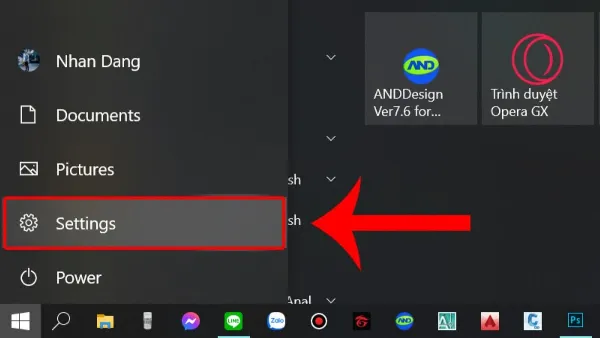 Bước 1 chuyển vùng Windows 10, mở cài đặt hệ thống (Settings)Mở phần Setting
Bước 1 chuyển vùng Windows 10, mở cài đặt hệ thống (Settings)Mở phần Setting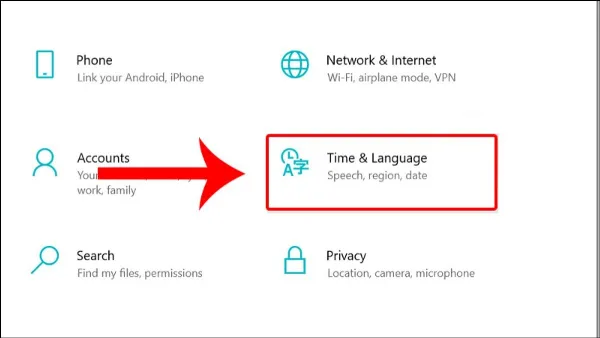 Chọn mục Thời gian và Ngôn ngữ (Time & Language) trong cài đặt Windows.Chọn Time & Language
Chọn mục Thời gian và Ngôn ngữ (Time & Language) trong cài đặt Windows.Chọn Time & Language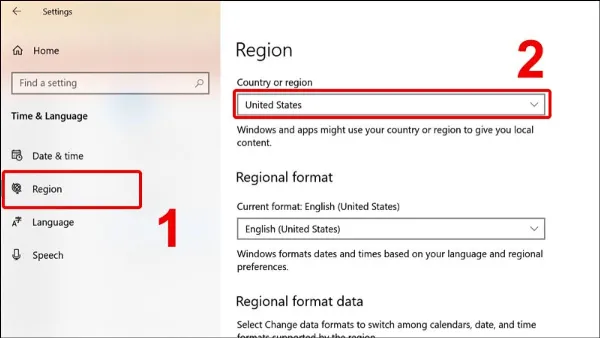 Giao diện chọn Quốc gia hoặc khu vực (Country or region) để thay đổi vùng trên Windows 10.Chọn khu vực bạn muốn để hoàn thành thao tác
Giao diện chọn Quốc gia hoặc khu vực (Country or region) để thay đổi vùng trên Windows 10.Chọn khu vực bạn muốn để hoàn thành thao tác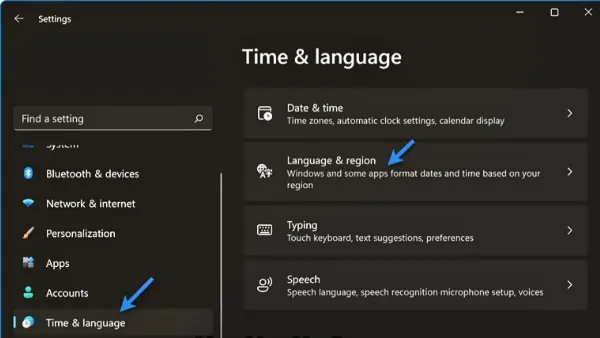 Chọn mục Ngôn ngữ và Vùng (Language & Region) trong cài đặt Windows 11.Chọn Language & Region
Chọn mục Ngôn ngữ và Vùng (Language & Region) trong cài đặt Windows 11.Chọn Language & Region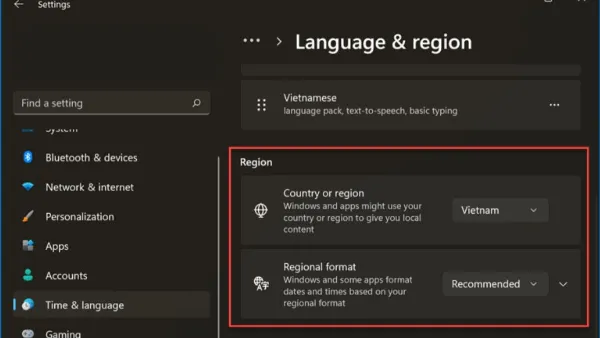 Thay đổi Quốc gia hoặc vùng và Định dạng khu vực trong cài đặt vùng trên Windows 11.Bạn chọn vùng mong muốn đề hoàn thành thao tác
Thay đổi Quốc gia hoặc vùng và Định dạng khu vực trong cài đặt vùng trên Windows 11.Bạn chọn vùng mong muốn đề hoàn thành thao tác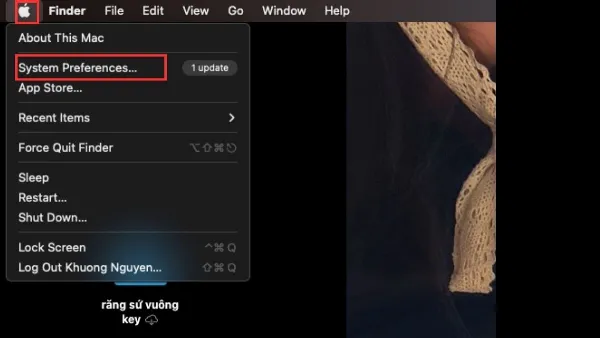 Mở Tùy chọn Hệ thống (System Preferences) để bắt đầu chuyển vùng trên macOS.Mở System Preferences
Mở Tùy chọn Hệ thống (System Preferences) để bắt đầu chuyển vùng trên macOS.Mở System Preferences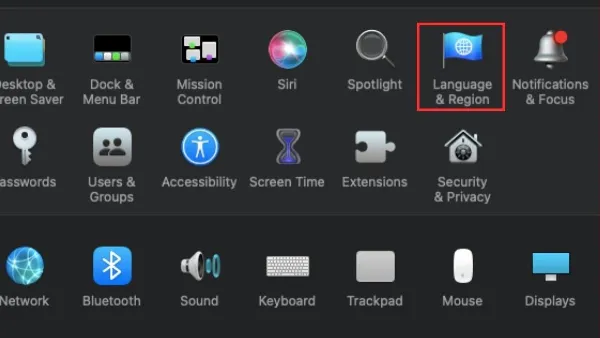 Chọn mục Ngôn ngữ & Khu vực (Language & Region) trong Tùy chọn Hệ thống macOS.Chọn Language & Region
Chọn mục Ngôn ngữ & Khu vực (Language & Region) trong Tùy chọn Hệ thống macOS.Chọn Language & Region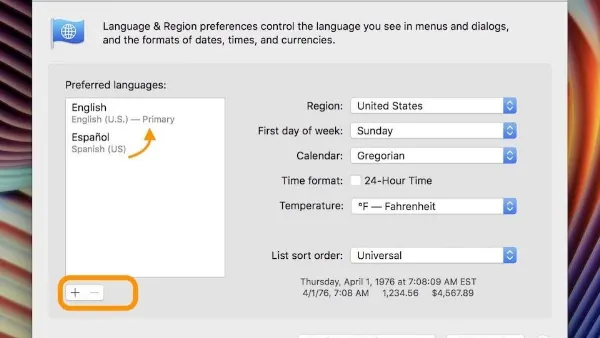 Giao diện chọn khu vực (Region) để thay đổi định dạng trên macOS.Chọn vùng quốc gia mà bạn mong muốn
Giao diện chọn khu vực (Region) để thay đổi định dạng trên macOS.Chọn vùng quốc gia mà bạn mong muốn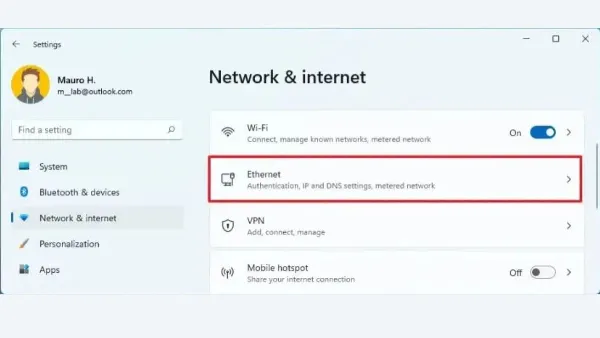 Chọn loại kết nối mạng (Ethernet hoặc Wi-Fi) để cấu hình IP thủ công trên Windows.Chọn Enternet trong mục Network & Internet
Chọn loại kết nối mạng (Ethernet hoặc Wi-Fi) để cấu hình IP thủ công trên Windows.Chọn Enternet trong mục Network & Internet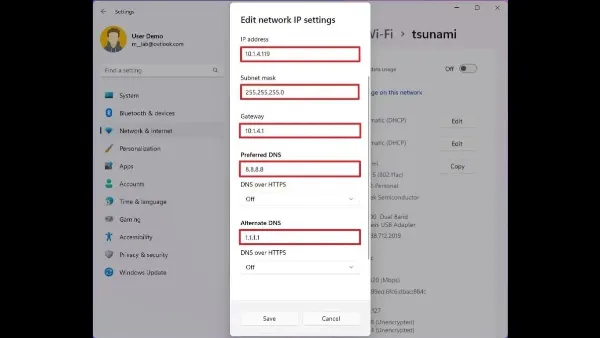 Nhấn Lưu (Save) sau khi nhập thông tin IP, Subnet mask, Gateway, DNS để đổi IP thủ công trên laptop Windows.Sau cùng nhấn Save để lưu thay đổi
Nhấn Lưu (Save) sau khi nhập thông tin IP, Subnet mask, Gateway, DNS để đổi IP thủ công trên laptop Windows.Sau cùng nhấn Save để lưu thay đổi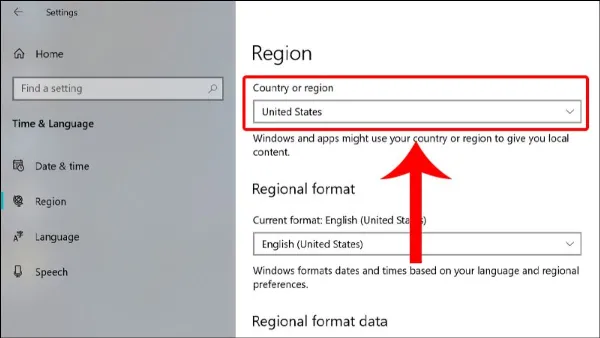 Giao diện kiểm tra vùng hiện tại của laptop trên cài đặt Khu vực (Region) trong Windows.Kiểm tra vùng hiện tại trên hệ điều hành Windows
Giao diện kiểm tra vùng hiện tại của laptop trên cài đặt Khu vực (Region) trong Windows.Kiểm tra vùng hiện tại trên hệ điều hành Windows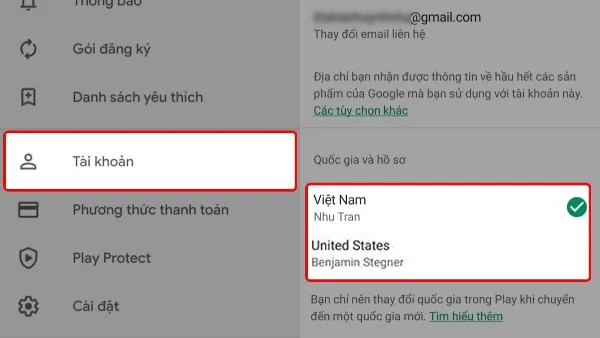 Chọn quốc gia và hồ sơ trong mục Tài khoản (Account) để thay đổi khu vực Google Play.Chọn vùng quốc gia mà bạn muốn
Chọn quốc gia và hồ sơ trong mục Tài khoản (Account) để thay đổi khu vực Google Play.Chọn vùng quốc gia mà bạn muốn
